- อบไอน้ำพื้นหลังโปรไฟล์ว่างเปล่าและมืดตามค่าเริ่มต้นนั้นค่อนข้างน่าเบื่อ และการเปลี่ยนแปลงจะช่วยปรับปรุงประสบการณ์การใช้งาน
- คู่มือนี้จะบอกคุณว่าผู้ใช้สามารถเปลี่ยนแปลงได้อย่างไร อบไอน้ำพื้นหลังโปรไฟล์ของโดยเพิ่มวอลเปเปอร์เกมลงไป
- ในขณะที่คุณสนใจเรื่องนี้ เราขอแนะนำให้คุณหาข้อมูลเพิ่มเติมเกี่ยวกับ อบไอน้ำ.
- อย่าลังเลที่จะเรียกดูคู่มือการแก้ไขปัญหาเพิ่มเติมเกี่ยวกับ .ของเรา อบไอน้ำ ฮับ.

- CPU, RAM และตัว จำกัด เครือข่ายพร้อมตัวฆ่าแท็บร้อน
- ผสานรวมกับ Twitch, Discord, Instagram, Twitter และ Messengers โดยตรง
- การควบคุมเสียงในตัวและเพลงที่กำหนดเอง
- ธีมสีที่กำหนดเองโดย Razer Chroma และบังคับให้หน้ามืด
- ฟรี VPN และตัวบล็อกโฆษณา
- ดาวน์โหลด Opera GX
อบไอน้ำ ตัวเปิดเกมมีองค์ประกอบที่ปรับแต่งได้บางส่วน วิธีหนึ่งที่คุณสามารถปรับแต่ง Steam ได้คือการเปลี่ยนรูปภาพพื้นหลังของโปรไฟล์
พื้นหลังสีเข้มตามค่าเริ่มต้นนั้นไม่น่าสนใจนัก แต่คุณสามารถเพิ่มวอลเปเปอร์เกมที่น่าดึงดูดอีกมากมายให้กับ Steam
ฉันจะเปลี่ยนพื้นหลังโปรไฟล์ Steam ได้อย่างไร?
1. เพิ่มพื้นหลังโปรไฟล์ไปยังสินค้าคงคลังของคุณ
- ก่อนอื่นให้เปิด, ซอฟต์แวร์ Steam.
- คลิกชื่อบัญชีผู้ใช้ของคุณเพื่อเปิดเมนู
- คลิก สินค้าคงคลัง และ อบไอน้ำ เพื่อเปิดรายการการ์ดพื้นหลังที่แสดงด้านล่าง
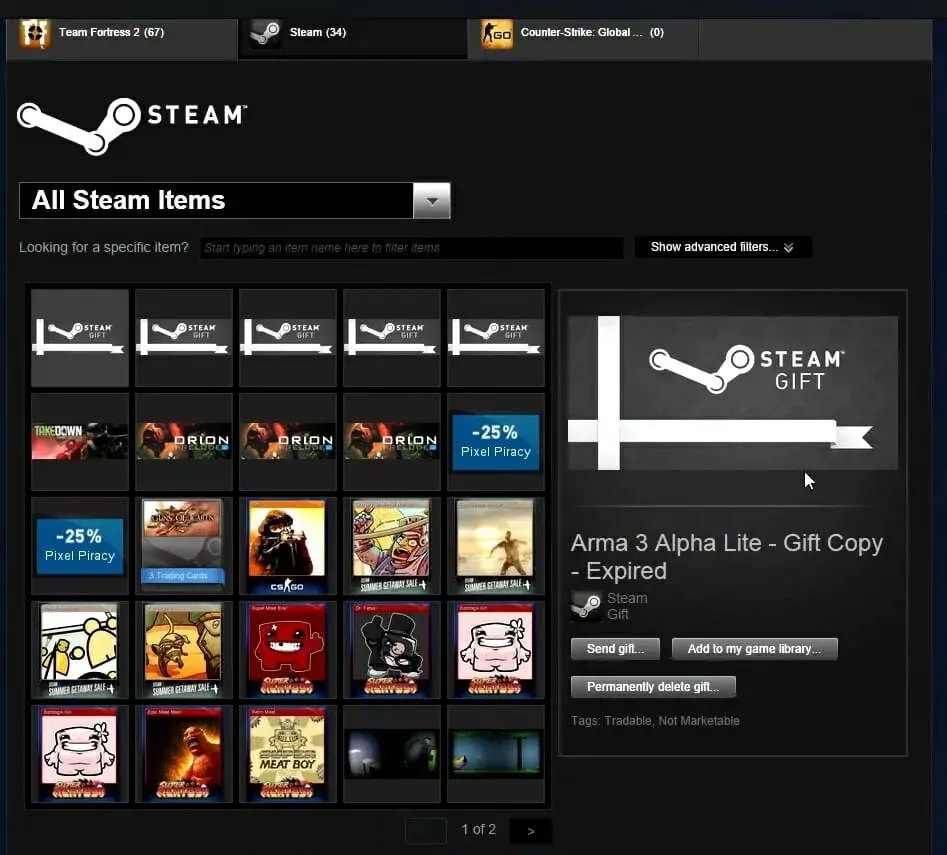
- หากคุณไม่มีพื้นหลังโปรไฟล์สำหรับ Steam ให้คลิก ชุมชน.
- จากนั้นเลือก ตลาด ในเมนูที่เปิดขึ้น
- คลิก แสดงขั้นสูงตัวเลือก ใต้กล่องค้นหารายการ
- คลิก อบไอน้ำ บน เกมส์ทั้งหมด เมนูแบบเลื่อนลง
- เลือก พื้นหลังโปรไฟล์ ตัวเลือก
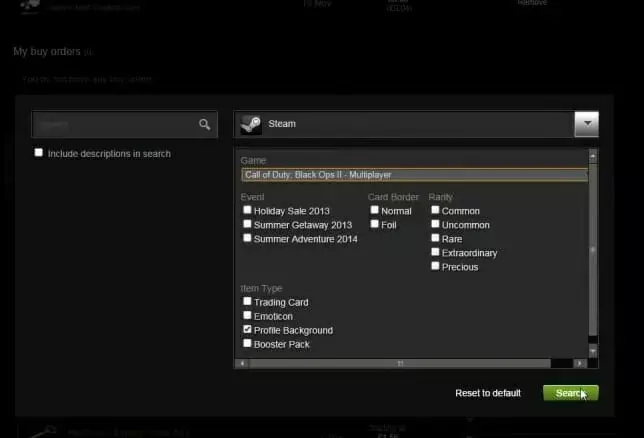
- คลิก อะไรก็ได้ เมนูและเลือก ค้นหา.
- เลือก วอลล์เปเปอร์เกม ซื้อ.
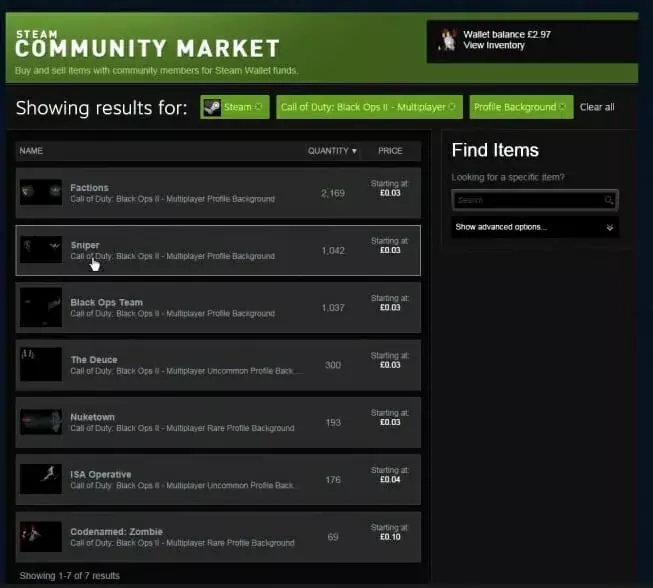
3. แก้ไขพื้นหลังโปรไฟล์ Steam
- เมื่อคุณมีวอลเปเปอร์เกมที่จะเพิ่มแล้ว ให้คลิกชื่อโปรไฟล์ของคุณที่ด้านบนของ Steam
- คลิก ข้อมูลส่วนตัว เพื่อเปิดตัวเลือกเพิ่มเติม
- กด แก้ไขโปรไฟล์ ปุ่มที่แสดงด้านล่างโดยตรง
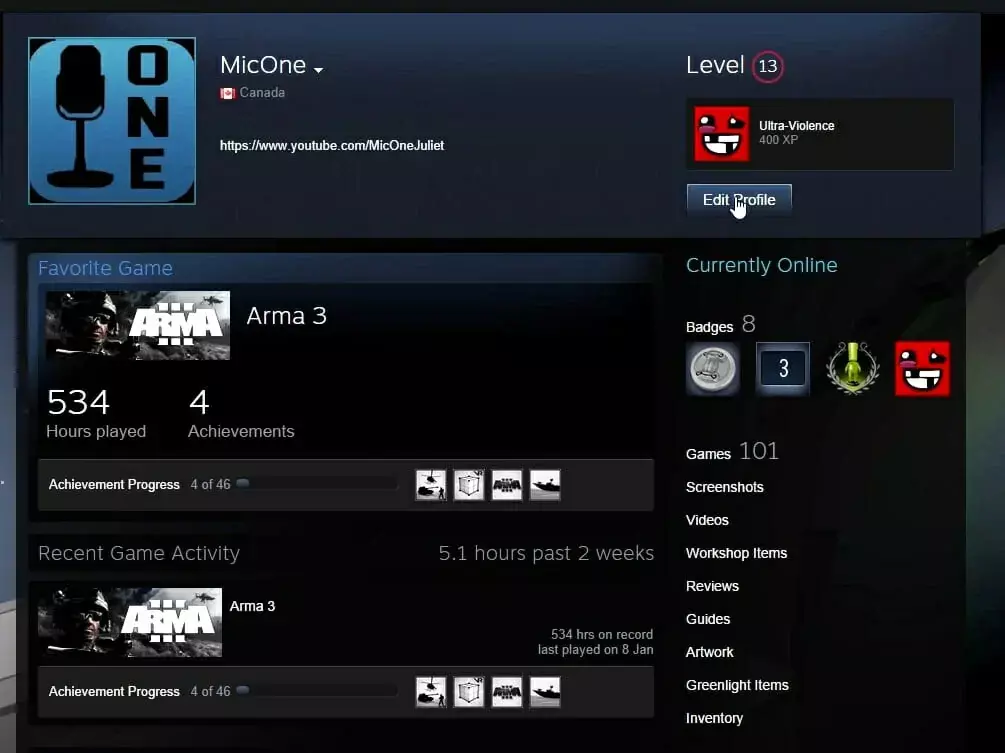
- จากนั้นเลื่อนลงไปที่ส่วนพื้นหลังของโปรไฟล์ในภาพรวมด้านล่างโดยตรง

- คลิก เลือกพื้นหลัง ปุ่มเพื่อเปิดหน้าต่างเลือกพื้นหลังโปรไฟล์
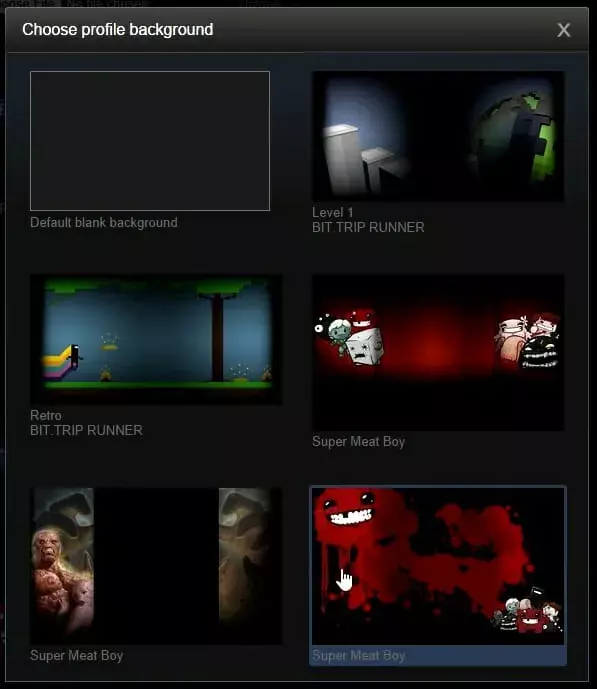
- เลือกพื้นหลังเกมในหน้าต่างนั้น
- กด บันทึกการเปลี่ยนแปลง ปุ่มที่ด้านล่างของตัวเลือกโปรไฟล์ หลังจากนั้น คุณควรเห็นพื้นหลังโปรไฟล์ Steam ใหม่
การเพิ่มพื้นหลังโปรไฟล์ทางเลือกให้กับ Steam ค่อนข้างตรงไปตรงมา
พื้นหลังจำนวนมากมีราคาน้อยกว่า 10 เซ็นต์ การเพิ่มพื้นหลังโปรไฟล์ใหม่เป็นหนึ่งในวิธีที่ดีที่สุดในการปรับแต่ง Steam

![วิธีสำรองและกู้คืนเกม Steam บันทึก [Windows 10]](/f/26b1b8f4e3f78583920168e79bb0dafc.jpg?width=300&height=460)
